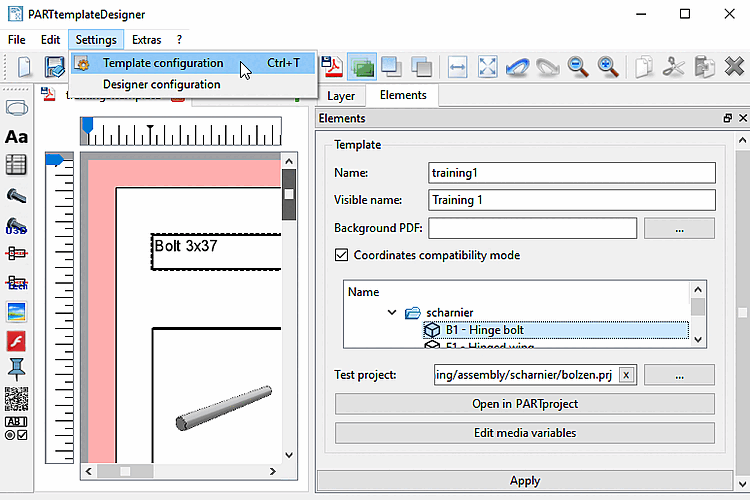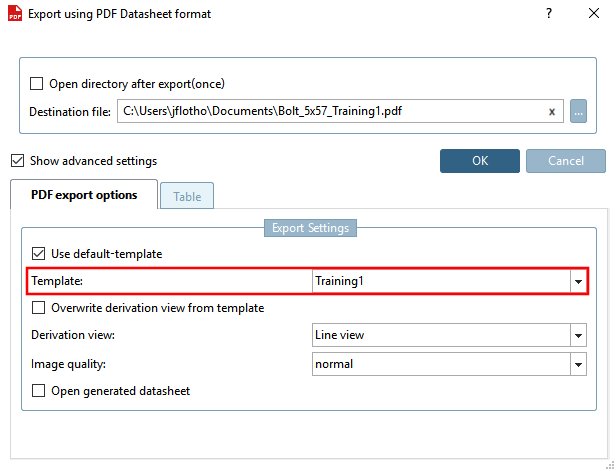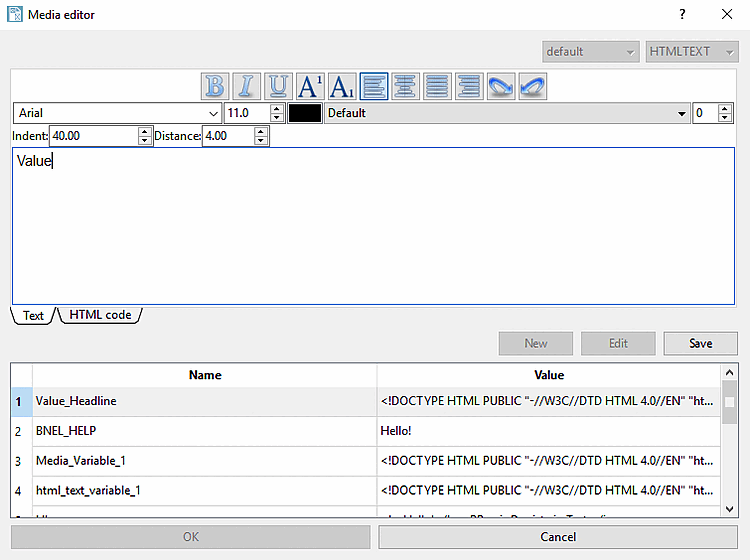Il dialogo corrispondente viene richiamato tramite :
Nome [Name]: Se si La funzione come modello di catalogo Salva [Save as catalog template]
 clic, viene utilizzato questo nome.[117]
clic, viene utilizzato questo nome.[117]
Nome visualizzato [Visible name]: nome che viene visualizzato come nome del modello durante l'esportazione del foglio dati in PARTdataManager. Se il nome [Visible name] visualizzato non è stato determinato, viene utilizzata la voce Nome [Name].
PDF di sfondo [Background PDF]: Se necessario, è possibile caricare un PDF [Background PDF] di sfondo.
Tuttavia, non appena un modello viene aggiornato al formato attuale, il PDF di sfondo [Background PDF] dovrebbe essere sostituito con le immagini corrispondenti, se possibile.
Vedere anche "Importazione".
Modalità di compatibilità delle coordinate [Coordinates compatibility mode]:
Durante la modifica in PARTtemplateDesigner, i valori vengono inseriti in mm. I valori vengono poi convertiti in coordinate PDF nel modello.
Fino a < V11 SP10, i valori venivano letti come numeri interi, il che porta a deviazioni nell'intervallo 0,1-0,6 mm (anche se questo è difficilmente percepibile in stampa).
A partire dalla V11 SP10, per i calcoli vengono utilizzati numeri in virgola mobile (cioè a maggiore precisione).
Per garantire che i vecchi fogli dati non siano interessati dalla modifica, è stata introdotta una nuova opzione per la modalità di compatibilità delle coordinate [Coordinates compatibility mode].
Modalità di compatibilità attivata: Quando si apre (o si esporta) un vecchio modello, la modalità di compatibilità viene attivata in modo che il troncamento in numeri interi continui. Ciò significa che i vecchi fogli dati non sono interessati, a meno che la modalità di compatibilità non venga deliberatamente disattivata.
Modalità di compatibilitàModalità: Quando si crea un nuovo modello, la modalità di compatibilità è disattivata per impostazione predefinita e per il calcolo vengono utilizzati numeri in virgola mobile.
Progetto di prova [Test project]:
Può essere utile cambiare il progetto di prova per verificare le visualizzazioni in progetti diversi (ad esempio, numero diverso di righe di tabella, numero diverso di viste tecniche).
Aprire in PARTproject [Open in PARTproject]:
Alcune funzioni sono disponibili solo in PARTproject e non nel Media Editor [Media editor]:
Ereditarietà delle impostazioni del progetto all'intero catalogo. Sezione 5.9.17.3, “Copiare (ereditare) modelli e dati variabili ” Vedere .
Sezione 5.9.17.2, “Tradurre le variabili dei media ”La traduzione può essere effettuata in PARTproject o nel Media Editor (vedere ).
Modificare [Edit media variables] (e creare) variabili multimediali [Edit media variables]:
Fare clic sul pulsante per aprire la finestra di dialogo Media Editor [Media editor].
Il Media Editor [Media editor] contiene le funzionalità per la creazione e la modifica delle variabili multimediali. Questa opzione è disponibile anche in PARTproject. Il vantaggio dell' Editor [Media editor] multimediale: interfaccia chiara e possibilità di lavorare più velocemente. Sezione 5.9.17.3, “Copiare (ereditare) modelli e dati variabili ” Tuttavia, le impostazioni effettuate qui si riferiscono al progetto di prova e devono poi essere ereditate a livello di catalogo in PARTproject (vedere ).
???Le traduzioni delle variabili multimediali possono essere inserite sia nel Media Editor [Media editor] che in PARTproject (vedere ).
Sezione 8.6, “Modifica delle variabili multimediali nell' Editor multimediale ”Una descrizione dettagliata del Media Editor [Media editor] è disponibile all'indirizzo .
[117] Il modello di catalogo è configurato con il metodo
I tipi di file .template e .ptdef memorizzati in "_templates"; in
Ai fini delle illustrazioni di cui sopra, training1.template e
training1.ptdef.